Este blog post destina-se a explicar o que exatamente é Mac Speedup Pro . Abaixo, você também vai encontrar uma minuciosa Mac Speedup remoção de vírus Pro.
O programa, conhecido como Mac Speedup pro objetivos para fingir que o seu Mac tem centenas de questões, para que você paga para a sua versão licenciada para otimizá-los, sem oferecer qualquer manifestação de modo que nunca. Os usuários também relataram que eles corriam o software on saudável Macs e apesar de que ele também parecia para detectar problemas nos Macs em questão. A má notícia é que, em vez de ser útil, os objectivos do programa para levá-lo a digitar seus dados de cartão de crédito para comprar a versão completa. Se o seu Mac tem a Mac Speedup Pro PUP adicionado a ele, nós recomendamos que você leia este artigo cuidadosamente.
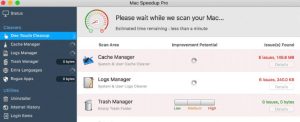
Resumo ameaça
| Nome | Mac Speedup Pro |
| Tipo | Hoax Optimizer para Mac OS |
| Pequena descrição | Afirma que pode acelerar o desempenho do seu Mac através da eliminação de erros e arquivos de lixo, mas também pode exibir detecções hoax levá-lo a comprar é versões completas. |
| Os sintomas | É executado automaticamente quando você inicia seu Mac e exibe verificações automáticas. Muitas vezes pode mostrar-lhe os erros, mesmo que tenha corrigido o seu Mac. |
| distribuição Método | Via o site do Mac Speedup Pro ou via Software Bundling. |
| Ferramenta de detecção |
Veja se o seu sistema foi afetado por malware
Baixar
SpyHunter
|
Mac Speedup Pro – actualização de novembro 2019
Alguns usuários do macOS ainda reclamam de ter este programa instalado sem o seu consentimento. Usuários relatam ter um ícone para Mac Speedup Pro em suas Barras de Lançamento, bem como na barra de tarefas. Como resultado de ter o PUP instalado no MacOS, vários pop-ups intrusivos podem aparecer em uma base diária. Para remover o PUP associado com o golpe pop-ups, digitalizar o sistema com um programa anti-malware pode ser necessária.
Mac Speedup Pro – actualização de outubro 2019
A julgar pelo número de usuários’ queixas sobre fóruns de segurança, o número de utilitários falsos de otimização do sistema, como este aplicativo, tem aumentado constantemente. Aqui estão outros programas semelhantes a este aplicativo que os usuários devem conhecer:
Mac Speedup Pro – How Did I Get It? O que é o Mac Speedup Pro?
Foi relatado que o método principal pelo qual este aplicativo é replicado nos computadores das vítimas é conduzido por meio de vários tipos diferentes de métodos. O principal método delas é através de um site, que podem anunciar o software Mac Speedup Pro como um utilitário aceleração útil para Macs. idéia principal do programa é convencê-lo de que o programa pode ser de grande utilidade para você e você pode se beneficiar a longo prazo. O website é muitas vezes bem desenhado e também tem o objetivo de convencer os usuários de que seu Mac pode ser lento, bem, tudo o que é feito para obter o usuário médio para baixar e executar uma varredura com o aplicativo.
Outro meio frequentemente utilizado para a distribuição deste software é replicar o programa adicionando-o aos instaladores de outros aplicativos de terceiros. Você pode ver Mac Speedup Pro para ser instalado em algum lugar no modo de configuração personalizada ou avançada de um programa que você pode ter recentemente adicionado ao seu Mac, como o seu conversor de arquivos favorito, media player ou qualquer outro tipo de software usado frequentemente baixados de sites de terceiros. Se encontrado, o passo de instalação apresenta Mac SpeedUp Pro como uma velocidade útil se utilitário para Macs que pode limpar arquivos inúteis e liberar espaço no seu Mac para acelerá-lo - um problema muitas vezes se reuniu com alguns Macs low-end.
Mac Speedup Pro – Mais Informações
o Mac Speedup Pro é o tipo de software que supostamente deve melhorar o desempenho do computador Mac, detectando quaisquer problemas do sistema atual e proporcionando-lhe a oportunidade de corrigi-los. Contudo, ele também é classificado como um programa potencialmente indesejado.
quando instalado, este aplicativo começa a ser executado automaticamente sempre que você inicia o seu Mac. além do que, além do mais, a Mac Speedup Pro também pode começar a iniciar verificações de sistema automáticas e detectar vários tipos diferentes de erros do sistema e também pode detectar vírus:
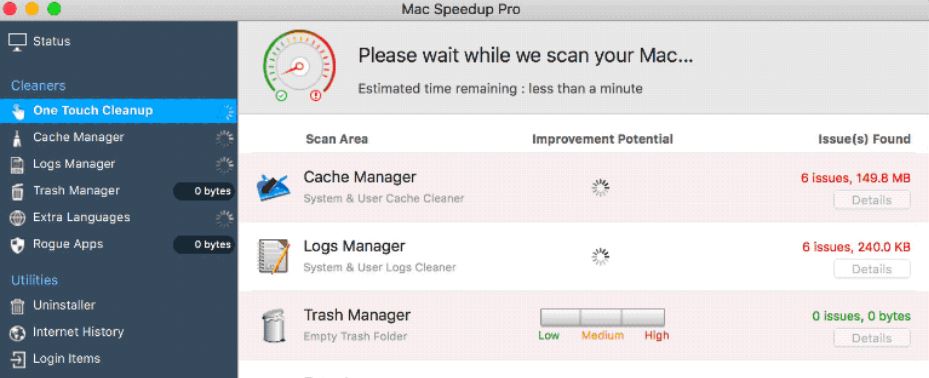
além disso, o programa promete os seguintes extras para os usuários:
- Detecção e visualização de arquivos não utilizados e lixo.
- Gerenciando aplicativos com um construído em app manager.
- Gerir o tempo de inicialização de inicialização.
- Removendo duplicado e grande tipo de arquivos.
- suporte dia e noite tecnologia.
O programa, Contudo, podem enganar os usuários, detectando erros em seus Macs que alguns acreditam, não pode haver erros em tudo e isso geralmente é feito apenas para convencer os usuários a comprar a versão licenciada deste programa. E no decurso desse, eles podem conter práticas de privacidade suspeitos que podem permitir que os criadores do Mac Speedup Pro para obter seus dados de cartão de crédito e inscrevê-lo em um esquema que irá drenar dinheiro de sua conta. Portanto, muito cuidado sobre o que software você adicionar no seu Mac e sempre fazer um check-up em um programa antes de instalá-lo.
Como remover Mac Speedup Pro vírus de Mac Afetados
Se você está atirando para eliminar este programa e você encontrá-lo desafiando, uma vez que este aplicativo indesejado é persistente, você pode remover este aplicativo seguindo as etapas de remoção abaixo deste artigo. Eles foram criados com o objetivo principal para o ajudar a eliminar este programa indesejado manualmente ou automaticamente. Isso é feito de modo que se os passos de remoção manual não parecem ter qualquer efeito e Mac SpeedUp Pro permanece no seu Mac, você ainda pode removê-lo a partir das raízes, usando um scanner de vírus avançada para Mac. Tais objetivos do programa para procurar automaticamente e detectar todas as aplicações Mac que pode ser perigoso para você.
Etapas para se preparar antes da remoção:
Antes de começar a seguir os passos abaixo, ser aconselhável que você deve primeiro fazer as seguintes preparações:
- Faça backup de seus arquivos no caso do pior acontecer.
- Certifique-se de ter um dispositivo com estas instruções sobre standy.
- Arme-se com paciência.
- 1. Procurar malware no Mac
- 2. Desinstalar aplicativos arriscados
- 3. Limpe seus navegadores
Degrau 1: Scan for and remove Mac Speedup Pro files from your Mac
Quando você está enfrentando problemas em seu Mac, como resultado de roteiros indesejados e programas como o Mac Speedup Pro, a forma recomendada de eliminar a ameaça é usando um programa anti-malware. O SpyHunter para Mac oferece recursos avançados de segurança, além de outros módulos que melhoram a segurança do seu Mac e a protegem no futuro.

Guia de remoção de malware rápido e fácil para Mac
Passo Bônus: Como fazer seu Mac funcionar mais rápido?
As máquinas Mac mantêm provavelmente o sistema operacional mais rápido que existe. Ainda, Macs tornam-se lentos e lentos às vezes. O guia de vídeo abaixo examina todos os possíveis problemas que podem fazer com que o seu Mac fique mais lento do que o normal, bem como todas as etapas que podem ajudá-lo a acelerar o seu Mac.
Degrau 2: Desinstalar Mac Speedup Pro e arquivos relacionados remover e objetos
1. Acerte o ⇧ + ⌘ + U chaves para abrir utilitários. Outra forma é clicar em “Go” e depois clicar em “Utilities”, como a imagem abaixo mostra:

2. Encontre o Monitor de Atividade e clique duas vezes nele:

3. No olhar Activity Monitor por quaisquer processos suspeitos, pertencentes ou relacionados com a Mac Speedup Pro:


4. Clique no "Ir" botão novamente, mas desta vez selecione Aplicativos. Outra maneira é com os botões ⇧ + ⌘ + A.
5. No menu Aplicações, olhar para qualquer aplicativo suspeito ou um aplicativo com um nome, semelhante ou idêntico ao Mac Speedup Pro. Se você encontrá-lo, clique com o botão direito no aplicativo e selecione “Mover para a lixeira”.

6. selecionar contas, depois disso, clique no Itens de login preferência. O seu Mac irá então mostrar uma lista de itens que iniciar automaticamente quando você log in. Procure quaisquer aplicativos suspeitos idênticas ou similares para Mac Speedup Pro. Verifique o aplicativo que você deseja impedir de ser executado automaticamente e, em seguida, selecione no Menos (“-“) ícone para escondê-lo.
7. Remova quaisquer arquivos restantes que possam estar relacionados a esta ameaça manualmente seguindo as subetapas abaixo:
- Vamos para inventor.
- Na barra de pesquisa digite o nome do aplicativo que você deseja remover.
- Acima da barra de pesquisa alterar os dois menus para "Arquivos do sistema" e "Estão incluídos" para que você possa ver todos os arquivos associados ao aplicativo que você deseja remover. Tenha em mente que alguns dos arquivos não pode estar relacionada com o aplicativo que deve ter muito cuidado quais arquivos você excluir.
- Se todos os arquivos estão relacionados, segure o ⌘ + A botões para selecioná-los e, em seguida, levá-los a "Lixo".
No caso de você não pode remover Mac Speedup Pro via Degrau 1 acima:
No caso de você não conseguir encontrar os arquivos de vírus e objetos em seus aplicativos ou outros locais que têm mostrado acima, você pode olhar para eles manualmente nas Bibliotecas do seu Mac. Mas antes de fazer isso, por favor leia o aviso legal abaixo:
1. Clique em "Ir" e depois "Ir para Pasta" como mostrado por baixo:

2. Digitar "/Library / LauchAgents /" e clique em Ok:

3. Exclua todos os arquivos de vírus que têm similar ou o mesmo nome de Mac Speedup Pro. Se você acredita que não existe tal arquivo, não exclua nada.

Você pode repetir o mesmo procedimento com os seguintes outros diretórios Biblioteca:
→ ~ / Library / LaunchAgents
/Biblioteca / LaunchDaemons
Gorjeta: ~ é ali de propósito, porque leva a mais LaunchAgents.
Degrau 3: Remover Mac Speedup Pro - extensões relacionadas do Safari / cromada / Raposa de fogo









Mac Speedup Pro-FAQ
O que é o Mac Speedup Pro no seu Mac?
A ameaça do Mac Speedup Pro é provavelmente um aplicativo potencialmente indesejado. Também há uma chance de estar relacionado a Mac malwares. Se então, esses aplicativos tendem a desacelerar significativamente o seu Mac e exibir anúncios. Eles também podem usar cookies e outros rastreadores para obter informações de navegação dos navegadores da web instalados em seu Mac.
Macs podem pegar vírus?
sim. Tanto quanto qualquer outro dispositivo, Computadores Apple recebem malware. Os dispositivos Apple podem não ser um alvo frequente por malwares autores, mas tenha certeza de que quase todos os dispositivos Apple podem ser infectados por uma ameaça.
Que tipos de ameaças para Mac existem?
De acordo com a maioria dos pesquisadores de malware e especialistas em segurança cibernética, a tipos de ameaças que atualmente podem infectar o seu Mac podem ser programas antivírus nocivos, adware ou sequestradores (PUPs), cavalos de Tróia, ransomware e malware cripto-minerador.
O que fazer se eu tiver um vírus Mac, Like Mac Speedup Pro?
Não entre em pânico! Você pode facilmente se livrar da maioria das ameaças do Mac, primeiro isolando-as e depois removendo-as. Uma maneira recomendada de fazer isso é usar um software de remoção de malware que pode cuidar da remoção automaticamente para você.
Existem muitos aplicativos anti-malware para Mac que você pode escolher. SpyHunter para Mac é um dos aplicativos anti-malware recomendados para Mac, que pode escanear gratuitamente e detectar qualquer vírus. Isso economiza tempo para a remoção manual que você teria que fazer de outra forma.
How to Secure My Data from Mac Speedup Pro?
Com algumas ações simples. Em primeiro lugar, é imperativo que você siga estas etapas:
Degrau 1: Encontre um computador seguro e conecte-o a outra rede, não aquele em que seu Mac foi infectado.
Degrau 2: Alterar todas as suas senhas, começando por suas senhas de e-mail.
Degrau 3: Habilitar autenticação de dois fatores para proteção de suas contas importantes.
Degrau 4: Ligue para o seu banco para mude os detalhes do seu cartão de crédito (codigo secreto, etc.) se você salvou seu cartão de crédito para compras online ou fez atividades online com seu cartão.
Degrau 5: Tenha certeza de ligue para o seu ISP (Provedor de Internet ou operadora) e peça a eles que alterem seu endereço IP.
Degrau 6: Mude o seu Senha do wifi.
Degrau 7: (Opcional): Certifique-se de verificar todos os dispositivos conectados à sua rede em busca de vírus e repita essas etapas para eles se eles forem afetados.
Degrau 8: Instale o anti-malware software com proteção em tempo real em todos os dispositivos que você possui.
Degrau 9: Tente não baixar software de sites que você não conhece e fique longe de sites de baixa reputação em geral.
Se você seguir essas recomendações, sua rede e dispositivos Apple se tornarão significativamente mais seguros contra quaisquer ameaças ou software invasor de informações e estarão livres de vírus e protegidos no futuro também.
Mais dicas que você pode encontrar em nosso Seção de vírus MacOS, onde você também pode fazer perguntas e comentar sobre os problemas do seu Mac.
About the Mac Speedup Pro Research
O conteúdo que publicamos em SensorsTechForum.com, this Mac Speedup Pro how-to removal guide included, é o resultado de uma extensa pesquisa, trabalho árduo e a dedicação de nossa equipe para ajudá-lo a remover o problema específico do macOS.
How did we conduct the research on Mac Speedup Pro?
Observe que nossa pesquisa é baseada em uma investigação independente. Estamos em contato com pesquisadores de segurança independentes, graças ao qual recebemos atualizações diárias sobre as definições de malware mais recentes, incluindo os vários tipos de ameaças Mac, especialmente adware e aplicativos potencialmente indesejados (satisfeito).
além disso, the research behind the Mac Speedup Pro threat is backed with VirusTotal.
Para entender melhor a ameaça representada pelo malware Mac, por favor, consulte os seguintes artigos que fornecem detalhes conhecedores.


